2023最全下载指南与技巧
目录导读
- 谷歌浏览器下载图片的基础方法
- 如何批量下载网页中的多张图片
- 解决谷歌浏览器无法下载图片的常见问题
- 高级技巧:使用扩展程序提升下载效率
- 谷歌浏览器图片下载的实用问答
- 安全下载图片的注意事项
在当今数字化时代,图片已成为我们网络浏览体验中不可或缺的一部分,无论是收集设计灵感、保存重要信息图表,还是珍藏美好瞬间,掌握在谷歌浏览器中高效下载图片的技巧都显得尤为重要,本文将从基础到高级,全面解析在谷歌浏览器下载图片的各种方法与技巧。
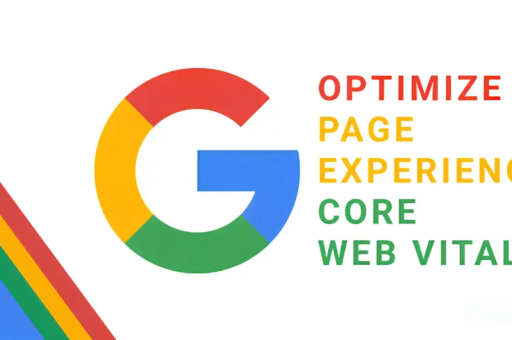
谷歌浏览器下载图片的基础方法
使用谷歌浏览器下载单张图片是最基本的需求,以下是几种常用方法:
右键菜单法:这是最简单直接的方法,在网页中找到你想要下载的图片,将鼠标光标移动到图片上,然后单击右键,在弹出的菜单中,选择“图片另存为”选项,接着会弹出文件保存对话框,选择你想要保存的位置(如桌面、文档文件夹等),修改文件名(如果需要),最后点击“保存”按钮即可完成下载。
拖拽下载法:对于喜欢快捷操作的用户,拖拽法更加便利,同样先将鼠标移动到目标图片上,然后按住鼠标左键不放,直接将图片拖拽到桌面或者任意文件夹中,释放鼠标左键,图片就会自动保存到指定位置,这种方法省去了选择保存路径的步骤,更加直观高效。
复制粘贴法:这种方法适合需要快速将图片插入到文档中的用户,在图片上右键选择“复制图片”,然后打开画图、Photoshop等图像处理软件,使用Ctrl+V粘贴图片,最后再通过软件保存到本地,这种方法虽然多了一步,但对于需要简单编辑后再保存的用户非常实用。
如何批量下载网页中的多张图片
当我们需要下载大量图片时,单张下载显然效率太低,以下是几种批量下载的方法:
使用开发者工具:在目标网页上右键点击,选择“检查”或直接按F12打开开发者工具,切换到“Network”标签,然后选择“Img”过滤器,接着刷新网页,所有加载的图片都会显示在列表中,你可以右键点击感兴趣的图片,选择“Open in new tab”在新标签页打开,然后单独保存;或者使用扩展程序一次性下载所有图片。
批量下载扩展法:在Chrome网上应用店中搜索并安装图片批量下载扩展,如“Image Downloader”、“Fatkun Batch Image Downloader”等,安装后,扩展程序图标会出现在浏览器右上角,当你访问包含多张图片的网页时,点击该图标,扩展会自动扫描页面中的所有图片,并提供筛选和批量下载选项。
脚本辅助法:对于有一定技术基础的用户,可以在开发者工具的Console标签中运行特定JavaScript代码,快速获取页面中所有图片的URL,然后使用下载工具批量下载,这种方法更加灵活,可以根据需要定制筛选条件。
解决谷歌浏览器无法下载图片的常见问题
有时在google下载图片时会遇到各种问题,以下是常见问题及解决方法:
图片右键菜单无效:某些网站会通过JavaScript禁用右键菜单,防止用户下载图片,这时可以尝试以下方法:按F12打开开发者工具,在设置中勾选“禁用JavaScript”,然后刷新页面,右键功能通常就能恢复正常;或者使用浏览器扩展如“Enable Right Click”来解除限制。
下载按钮灰色或不可点击:这可能是因为浏览器安全设置阻止了下载,或者网站设置了下载限制,检查Chrome的设置中的安全选项,确保没有过度严格的设置;尝试清除浏览器缓存和Cookie;或者检查网站是否有特殊的下载要求(如需要登录账户)。
图片格式不支持:某些网站使用WebP等较新的图片格式,可能在某些设备上无法直接查看,可以安装格式转换扩展,如“Save Image as PNG”,将图片转换为常见格式再保存;或者使用在线转换工具更改格式。
高级技巧:使用扩展程序提升下载效率
善用扩展程序可以极大提升在谷歌浏览器中下载图片的效率和体验:
Image Downloader:这款扩展可以扫描当前网页中的所有图片,并按尺寸、类型等条件筛选,支持批量下载,你可以设置自定义命名规则,自动为下载的图片添加前缀或后缀,方便整理。
Download All Images:如其名,这款扩展专注于一键下载页面中的所有图片,它提供丰富的过滤选项,可以按最小尺寸过滤掉小图标和广告图片,只保留高质量图片,节省筛选时间。
Batch Image Downloader:这款扩展特别适合从图片密集型网站(如社交媒体、图片分享平台)下载图片,它可以智能识别相关图片组,并提供多种下载选项,如按分辨率选择、排除重复图片等。
谷歌浏览器图片下载的实用问答
问:为什么有些图片在谷歌浏览器中无法直接下载?
答:这通常是由于网站设置了保护措施,防止内容被随意下载,常见原因包括:网站使用了反盗链技术、图片被设置为背景CSS属性而非img标签、网站禁用右键功能、或者图片由JavaScript动态加载,针对不同情况,可以尝试禁用JavaScript、使用开发者工具或安装专用扩展来解决问题。
问:如何下载谷歌图片搜索中的大量图片?
答:虽然谷歌图片搜索本身不提供批量下载功能,但可以使用专门工具,方法一:使用“Google Images Download”等第三方软件;方法二:安装“Google Image Download”等扩展程序;方法三:逐个打开原网页后再下载,请注意遵守版权法规,仅下载允许使用的图片。
问:下载的图片存储在谷歌浏览器的什么位置?
答:默认情况下,谷歌浏览器下载的文件保存在用户文件夹的“下载”目录中,你可以在浏览器设置中查看和修改默认下载位置:点击浏览器右上角的三个点,选择“设置”,进入“高级”下的“下载”部分,这里可以看到和修改默认下载路径。
问:如何让谷歌浏览器自动为下载的图片重命名?
答:目前原生Chrome不支持自动重命名功能,但可以通过扩展实现,安装“Chrono Download Manager”或“Simple Mass Downloader”等扩展,它们提供强大的文件重命名功能,可以按日期、序列号等规则自动命名下载的图片。
安全下载图片的注意事项
在google浏览器中下载图片时,安全性和合法性同样重要:
版权意识:互联网上的图片大多受版权法保护,下载前请确认您有使用权或该图片遵循CC协议等开放许可,商业用途尤其需要谨慎,避免侵权纠纷。
安全防护:下载图片时注意来源可靠性,避免从不明网站下载图片,以免携带病毒或恶意软件,确保电脑上安装有可靠的杀毒软件,并保持更新。
隐私保护:在社交媒体等平台下载他人图片时,尊重他人隐私权,不要随意传播或商用他人肖像图片,除非获得明确授权。
浏览器维护:定期清理浏览器缓存和下载历史,卸载不常用的下载扩展,保持浏览器整洁高效,及时更新谷歌浏览器到最新版本,确保安全漏洞得到修补。
通过掌握以上方法和技巧,你将能在谷歌浏览器下载图片时更加得心应手,无论是简单的单张下载还是复杂的大量图片采集,都能高效完成,技术是为需求服务的,选择最适合自己需求的方法才是最重要的。






